
L'une des meilleures fonctionnalités implémentées sous OS X est imprimer un document au format PDF, car il est très utile et nous n'aurons pas à télécharger de logiciel tiers pour cela. Cependant, nous pouvons également vouloir protéger par mot de passe ledit PDF avant de l'envoyer.
Pour cela, il existe plusieurs façons de le faire, comme créer une image disque en tant que conteneur ou la compresser au format ZIP, mais cela n'accorde pas la même sécurité au document correctement et peut rendre la tâche difficile tant pour l'expéditeur que pour le destinataire du document, s'ils ne possèdent pas les connaissances ou le programme approprié.
Cependant, il n'existe aucun moyen direct de crypter un PDF à partir des options par défaut sous OS X le processus est assez simple à suivre en quelques étapes:
Nous allons ouvrir le document avec un éditeur de texte et cliquer sur le menu Fichier> Imprimer pour une utilisation ultérieure menu PDF intégré dans le coin inférieur gauche.
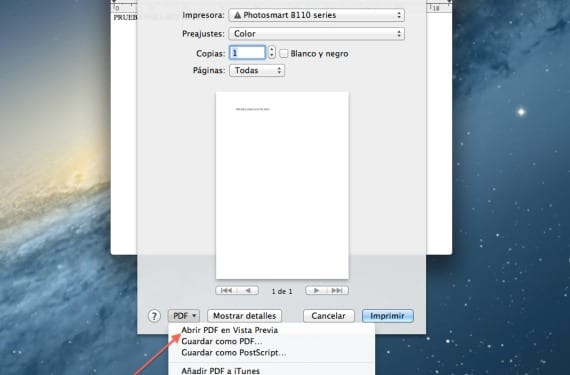
Une fois situé dans le menu PDF, cliquez sur Ouvrir le PDF dans l'aperçu et avec CMD + S, nous enregistrerons le PDF qui a été ouvert, en mettant attention particulière à la boîte de dialogue cela s'ouvre car si nous regardons la case du bas, nous aurons les options pour crypter le fichier et insérer un mot de passe que nous voulons.

Le point suivant est d'appuyer sur le bouton pour partager le document en aperçu pour l'envoyer par mail, mail ou Airdrop. Comme vous pouvez le voir, il s'agit d'un processus très simple qui offre une sécurité suffisante au document PDF en question et que si une raison ou une autre venait à être perdue, ce document resterait crypté avec votre mot de passe sans risque de décompressez-le à partir d'un ZIP ou d'une image et rendez-le gratuit.
Plus d'informations - Activez le menu Déboguer dans l'application Contacts
Pas besoin de l'ouvrir dans Aperçu. Vous allez simplement dans Imprimer> PDF> Enregistrer au format PDF> Options de sécurité et vous y ajoutez le mot de passe.